كيفية إنشاء قائمة تشغيل تعاونية Spotify 2025 موبايل/كمبيوتر شخصي
Spotify ينشئ وظيفة قائمة تشغيل تعاونية تجعل من السهل جدًا السماح للجميع بمشاركة قائمة التشغيل وإرفاق الأغاني بها. إليك ما تحتاج إلى معرفته قائمة تشغيل تعاونية Spotifyبالإضافة إلى كيفية إنشاء قائمة تشغيل تعاونية Spotify. Spotify تنص على أنه مع تشغيل جميع قوائم التشغيل التعاونية Spotify وظائف ، أنت والعديد من الآخرين Spotify سيقوم المستخدمون "بتوحيد قواهم للوصول إلى أفضل قائمة تشغيل".
يمكنك إنشاء كل ملفات Spotify قوائم التشغيل تعاونية، بسهولة من خلال تشجيع أصدقائك على تثبيت الأغاني وحذفها وإعادة ترتيبها. ونظرًا للترقية الأخيرة للوظيفة، يمكنك أيضًا رؤية أي شخص يساهم في قائمة التشغيل من خلال الصور الرمزية للمستخدم الخاصة به في الزاوية العلوية لقائمة التشغيل.
Spotify قال إن جميع الأغاني أو الألبومات المرفقة بقائمة التشغيل التعاونية ستكشف عن الملف الشخصي للمستخدم الذي قام بإدراجها. ولكن كيف يمكنك إنشاء قائمة تشغيل تعاونية Spotify؟ فيما يلي دليل شامل حول كيفية إنشاء قائمة تشغيل تعاونية عليها Spotify على سطح المكتب أو الهاتف المحمول.
محتوى المادة الجزء 1. ما هي قائمة التشغيل التعاونية؟ Spotifyالجزء 2. كيفية إنشاء قائمة تشغيل تعاونية Spotify على سطح المكتب/الهاتف المحمولالجزء 3. كيفية تحرير قائمة التشغيل التعاونية Spotifyالجزء 4. كيفية الإصلاح Spotify قائمة التشغيل التعاونية لا تعملالجزء 5. كيفية التنزيل Spotify قائمة التشغيل التعاونية بدون Premiumالجزء 6. ملخص
الجزء 1. ما هي قائمة التشغيل التعاونية؟ Spotify
كيف تعمل قوائم التشغيل التعاونية Spotify؟ ال Spotify تتيح لك وظيفة التعاون الفرصة للسماح لأقرانك بإضافة أغانيهم المفضلة إلى قائمة التشغيل الخاصة بك. تم تشغيل قوائم التشغيل التعاونية Spotify التي تم إطلاقها في عام 2008 كانت أيضًا ضربات فورية. هذه المرة ، نمت أكثر للإشارة إلى من قام بإضافة المسارات ومتى.
ستقوم أنت والمتعاونون معك بإضافة الأغاني أو إزالتها في وقت معين عن طريق نقلها إلى الموسيقى التصويرية أو النقر على زر الحذف لمسح الأغاني من قائمة التشغيل؛ جميع التعديلات ملحوظة في ملف التجميع الخاص بأي شخص آخر.
قائمة التشغيل التعاونية Spotify يشبه إلى حد كبير ويكيبيديا، فهو منشئ مواقع الويب الذي يمكن لأي شخص تقريبًا كتابته. لقد قمت بوضع مرجع قائمة التشغيل هناك الآن وتعتمد على خبرة زملائك لضمان بقاء قائمة التشغيل على مستوى جيد وأسلوب جيد.
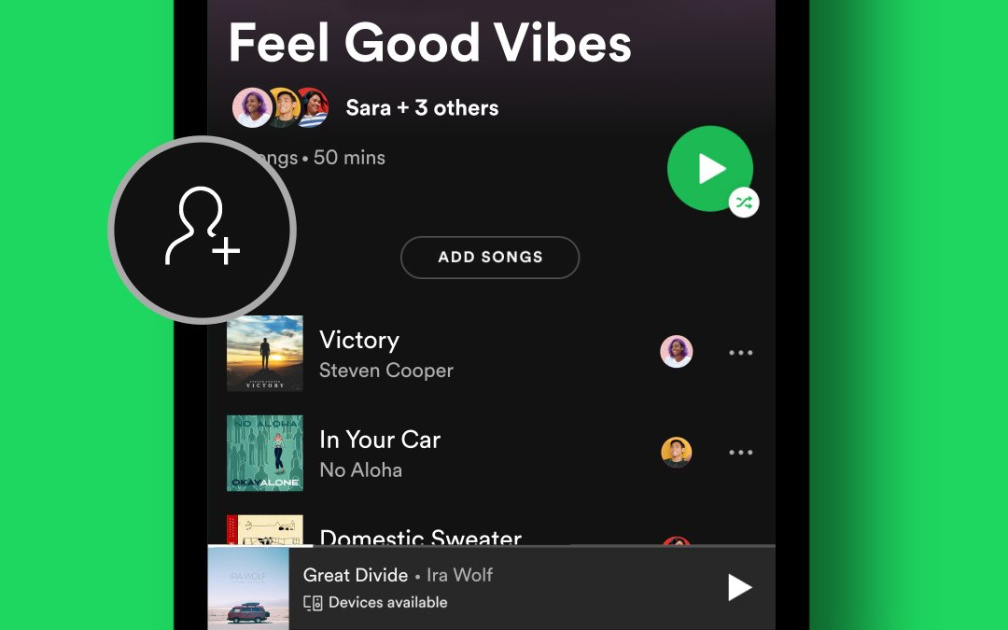
ربما، في بعض الأحيان، يعتقد العديد من الفنانين المحتالين أنه قرار رائع بإدخال بعض Kenny G في مركز أعمالك اليدوية (أو على العكس من ذلك، سواء كنت أول من يعزف منفردًا على الجيتار الصوتي)، ولكن سيكون من الممكن الوصول إليهم حيث يمكن رؤية اسم الشخص الذي قام بإدراج المسارات.
لذلك، يمكنك مراقبة كل من لديه حق الوصول إلى قائمة التشغيل هذه ومن المهم بالنسبة لك أن تقرر ما إذا كان هؤلاء الزملاء واثقين من الاحتفاظ بالتجميع في جميع أنحاء مجموعة أصدقائك وبالتالي نشره على مواقع الويب الخاصة بك أو Facebook.
ومع ذلك ، إذا انزلق عنوان موقع الويب الخاص بالتجميع التعاوني عن طريق الخطأ ، فسيقوم شخص ما لديه هذا الوصول بتغيير قائمة التشغيل ، ويمكن للجميع إزالة جميع العناصر الموجودة فيها. قم بعمل نسخة احتياطية من الترجمة التعاونية الخاصة بك عن طريق إنشاء نسخة مكررة منها ، كتجميع خاص أو النسخة الأصلية.
ما عليك سوى اختيار جميع المسارات في التجميع (عن طريق تحديد واحد ، وبعد ذلك الضغط على Ctrl + A من جهاز الكمبيوتر الخاص بك إما Command + A من جهاز Mac لاختيار جميع المسارات) ونقلها إلى مجلد منفصل لتنزيل نسخة.
الجزء 2. كيفية إنشاء قائمة تشغيل تعاونية Spotify على سطح المكتب/الهاتف المحمول
تعد مشاركة المقطوعات من أفضل الطرق لفهم الآخرين ، ولا يوجد شيء مثل تبادل قائمة التشغيل لجذب المزيد من الأشخاص. لحسن الحظ ، تدرك تطبيقات الوسائط قيمة مشاركة الموسيقى وقد وضعت أيضًا مقطوعات موسيقية تعاونية تمكن المشاركين من الوصول إلى المحتوى في مجموعة واحدة.
قائمة تشغيل تعاونية Spotify هي قائمة تشغيل يمكن لعدة مستخدمين المساهمة فيها عن طريق إضافة المسارات أو إزالتها أو إعادة ترتيبها. هذه الميزة مفيدة بشكل خاص للأنشطة الجماعية أو الأحداث أو مجرد مشاركة الأذواق الموسيقية مع الأصدقاء.
لذا، كيفية إنشاء قائمة تشغيل تعاونية Spotify؟ أي تجميع على Spotify يمكن أن تتعاون مع تعديل بسيط. انتقل إلى مكتبتك، واختر أو أنشئ قائمة تشغيل من اختيارك. واصل القراءة، ستوفر هذه المقالة دليلاً تفصيليًا حول كيفية إنشاء قائمة تشغيل تعاونية Spotify على سطح المكتب أو الهاتف المحمول.
كيفية إنشاء قائمة تشغيل تعاونية Spotify على سطح المكتب
- إذا كنت تستخدم إصدار الويب من Spotify، انظر إلى القسم الموجود على اليسار. ستجد "قائمة تشغيل جديدة" مع مقطوعات موسيقية جديدة. إذا كنت تبحث عن قوائم التشغيل الحالية، فانتقل لأسفل إلى "مكتبة."
- انقر بزر الماوس الأيمن على قائمة التشغيل أو اختر قائمة التشغيل التعاونية. يشير الرمز الدائري بقوة إلى أنه تعاوني بالفعل.
- ثم ابحث عن ملف ثلاثة خطوط متوازية لتوصيل قوائم التشغيل الخاصة بك بكل تطبيق من تطبيقات الشبكات أو الاتصالات المدرجة. أو يمكنك فقط مشاركة هذا من خلال اتصال (سيكون هذا أيضًا خيارك الوحيد إذا كنت تفعل ذلك).

كيفية إنشاء قائمة تشغيل تعاونية Spotify على الجوال
- على هاتفك أو جهازك اللوحي، انقر فوق مكتبة.
- انتقل إلى البرنامج المساعد في التأليف قوائم التشغيل وحدد قائمة تشغيل ليتم إنشاؤها بشكل تعاوني. يمكنك العمل فقط على قوائم التشغيل التي تم إنشاؤها.
- انقر على "إضافة مستخدم" في العنوان لجعل قائمة التشغيل تعاونية.
- الرئيسية دعوة الآخرين لإضافة الأغاني والبودكاست على وسائل التواصل الاجتماعي أو القنوات الأخرى.

تم تشغيل قوائم التشغيل التعاونية Spotify مكان رائع لتداول مراجعات البودكاست ومشاركة اكتشافاتك الموسيقية الجديدة وإنشاء قائمة تشغيل رائعة حول بعضها البعض.
الجزء 3. كيفية تحرير قائمة التشغيل التعاونية Spotify
ربما تكون قد انضممت الآن إلى قائمة تشغيل تعاونية Spotify. يمكنك بعد ذلك تعديل ملفك Spotify قوائم التشغيل التعاونية. تحرير قوائم التشغيل التعاونية Spotify يسمح لك ولأصدقائك بإضافة المسارات أو إزالتها أو إعادة ترتيبها بسهولة. إليك كيفية تحرير قوائم التشغيل التعاونية على Spotify على الهاتف المحمول وسطح المكتب:
تعديل Spotify قوائم التشغيل التعاونية على الهاتف المحمول
الخطوة شنومكس. افتح ال Spotify التطبيق على جهازك المحمول.
الخطوة 2. اضغط على "مكتبتك"في أسفل الشاشة.
الخطوة 3. افتح قائمة التشغيل التعاونية التي تريد تحريرها.
الخطوة 4. كيفية إضافة الأغاني إلى قائمة التشغيل التعاونية Spotify على الجوال:
- اضغط على "أضف أغاني"زر.
- ابحث عن الأغنية التي تريد إضافتها.
- اضغط على أيقونة الزائد (+) بجوار الأغنية لإضافتها إلى قائمة التشغيل.
الخطوة 5. كيفية إزالة الأغاني من قائمة التشغيل التعاونية Spotify على الجوال:
- اضغط على النقاط الثلاث (...) بجوار الأغنية التي تريد إزالتها.
- تحديد "إزالة من قائمة التشغيل هذه."
الخطوة 6. كيفية تسجيل الأغاني في قائمة تشغيل تعاونية Spotify على الجوال:
- اضغط على النقاط الثلاث (...) في الجزء العلوي الأيمن من شاشة قائمة التشغيل.
- تحديد "تعديل" (على نظام iOS) أو "تحرير قائمة التشغيل" (على أندرويد).
- قم بسحب وإسقاط المسارات لإعادة ترتيبها.
- صنبور "تم. "عند الانتهاء من إعادة الطلب.
تعديل Spotify قوائم التشغيل التعاونية على سطح المكتب
الخطوة 1. افتح Spotify على حاسوبك.
الخطوة 2. انقر فوق "مكتبتك"في الشريط الجانبي الأيسر.
الخطوة 3. افتح قائمة التشغيل التعاونية التي تريد تحريرها.
الخطوة 4. كيفية إضافة الأغاني إلى قائمة التشغيل التعاونية Spotify على سطح المكتب:
- استخدم شريط البحث للعثور على الأغنية التي تريد إضافتها.
- قم بسحب وإسقاط الأغنية في قائمة التشغيل.
الخطوة 5. كيفية إزالة الأغاني من قائمة التشغيل التعاونية Spotify على سطح المكتب:
- انقر بزر الماوس الأيمن على الأغنية التي تريد إزالتها.
- تحديد "إزالة من قائمة التشغيل هذه."
الخطوة 6. كيفية تسجيل الأغاني في قائمة تشغيل تعاونية Spotify على سطح المكتب:
- انقر مع الاستمرار على الأغنية التي تريد نقلها.
- قم بسحب الأغنية وإسقاطها في الموضع المطلوب في قائمة التشغيل.
الجزء 4. كيفية الإصلاح Spotify قائمة التشغيل التعاونية لا تعمل
إذا كانت قائمة التشغيل التعاونية الخاصة بك Spotify لا يعمل بشكل صحيح، فقد يكون هناك عدة أسباب لذلك، مثل مشكلات الاتصال أو إعدادات الحساب أو خلل في التطبيق. فيما يلي بعض الخطوات التي يمكنك اتخاذها لاستكشاف المشكلة وإصلاحها:
1. تحقق من اتصال الإنترنت: تأكد من أن لديك اتصال مستقر بالإنترنت. تتطلب قوائم التشغيل التعاونية اتصالاً بالإنترنت لمزامنة التغييرات.
2. التحقق من الأذونات: تأكد من أن الأشخاص الذين ترغب في التعاون معهم يمكنهم الوصول إلى قائمة التشغيل. شارك رابط قائمة التشغيل معهم مرة أخرى للتأكد من أن لديهم الرابط الصحيح.
3. تحديث Spotify التطبيق: تأكد من أن لديك أحدث إصدار من Spotify التطبيق:
- الهاتف المحمول: انتقل إلى App Store (iOS) أو Google Play Store (Android) وتحقق من وجود تحديثات.
- سطح المكتب: مفتوح Spotify، انقر على القائمة (ثلاث نقاط في الزاوية العلوية اليسرى)، وانتقل إلى "مساعدة"، ثم حدد "حول" Spotify"للتحقق من التحديثات.
الجزء 5. كيفية التنزيل Spotify قائمة التشغيل التعاونية بدون Premium
يمكنك الآن مشاركة الموسيقى والاستمتاع بها دون حدود باستخدام TunesFun Spotify Music Converter. علاوة على ذلك ، كل شيء من المقاطع الصوتية والمجموعات التي تم تنزيلها سيكون غير ممكن الوصول إليه حتى تقوم بتعطيل الخدمة الشهرية الخاصة بك. بدلا من ذلك، TunesFun Spotify Music Converter يتيح لك الاستيراد والتحويل Spotify إلى MP3 و WAV و FLAC وما إلى ذلك. للحفظ بشكل دائم. كما تعرف بالفعل ، Spotify يتم تشفير ملفات الصوت للأمان بتنسيق معين. بهذه الطريقة ، كل شيء Spotify يمكن للمستخدمين الاتصال فقط بالمسارات الموجودة في Spotify تطبيق إما مشغل الويب.

TunesFun Spotify Music Converter للأجهزة تم تصميمه ل تحول Spotify الصوت إلى MP3، WAV ، FLAC ، AAC ، M4A. بحيث يمكنك الاتصال بـ Spotify الموسيقى على منصات أو منصات مختلفة إذا كنت ترغب في ذلك. مقارنة بالمنتجات المماثلة الأخرى المتوفرة في السوق ، TunesFun يقدم شكلين إضافيين للإنتاج ، مما يتيح للمستهلكين المزيد من الفرص للاستمتاع بسهولة Spotify الأغاني.
بدلاً من مجرد تسجيل الموسيقى وبالتالي تقليل الكفاءة ، نستخدم تقنيات فك تشفير متخصصة. يضمن محتوى غير ضياع بنسبة 100٪ عند التثبيت والتحويل Spotify المسارات لك. على وجه التحديد، TunesFun Spotify Music Converter لنظام التشغيل Mac، سيقوم بتخزين علامات ID3 الأصلية وتفاصيل بيانات التعريف، مثل العنوان والمؤدي والمسار والفئة وما إلى ذلك. وبالتالي، يمكنك ترتيب مجموعة أداء الموسيقى لفناني الأداء والسجلات بشكل ملائم. فضلاً عن ذلك، TunesFun Spotify Music Converter يمكن أن تمكنك من البث بجودة عالية Spotify المسارات.
وإليك كيفية استخدامها.
- تحميل وتثبيت TunesFun Spotify Music Converter على جهازك المفضل
- ثم قم بتشغيل التطبيق وتشغيله.
- اختر أي ملفات تريد تحويلها حيث سترى أن هناك مربع تحويل في الجزء العلوي من ملف TunesFun عرض نسخ ولصق الملف في مربع التحويل.
- ثم اعرض واختر تنسيق الملف الصحيح الذي تحتاجه.
- ثم أخيرًا بعد الانتهاء من التحويل ، احفظ الملف وشاركه مع أصدقائك الآن.
الجزء 6. ملخص
الآن، يجب أن تعرف كيفية إنشاء قائمة تشغيل تعاونية Spotify. ليس هناك شك في أن إنشاء قائمة تشغيل وإدارتها مع الأصدقاء يعد تجربة رائعة. مع Spotifyبفضل ميزة قائمة التشغيل التعاونية، يمكن لعشاق الموسيقى إنشاء قوائم تشغيل تعاونية بسهولة Spotify على سطح المكتب أو الهاتف المحمول. ما عليك سوى الرجوع إلى الخطوات المذكورة أعلاه لإنشاء قائمة تشغيل مثالية.
ويمكنك تنزيل قائمة التشغيل التعاونية الجديدة هذه على جهازك كملف محلي من خلال TunesFun Spotify Music Converter، حتى تتمكن من الاستمتاع Spotifyقوائم التشغيل في وضع عدم الاتصال في أي وقت وفي أي مكان.
اترك تعليقا